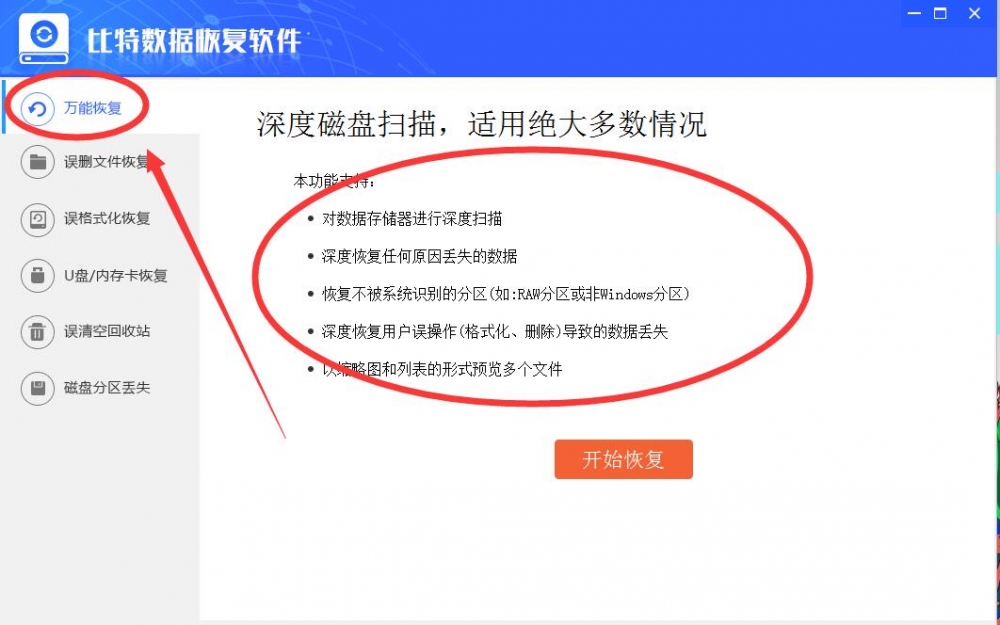FAT32系统能最大支持4G的单个文件,超过4G便不能放在磁盘中,NTFS可以支持大于4G的单个文件,这就是NTFS比FAT32优秀的原因,同时NTFS安全性更高。但在许多U盘和移动硬盘中,默认使用的FAT32的文件系统,有什么方法把FAT32转NTFS?
FAT32转NTFS的方法其实很简单,只需简单的几步即可:
1、在开始菜单中,选择“运行”,在弹出的对话框中输入“cmd”命令(或在开始菜单上的输入框中,直接输入“cmd”命令)
2、在打开的doc命令窗口中,输入“convert e:/FS:NTFS”命令并回车。其中e:代表e盘要转NTFS,也可能改为其他盘符。
3、如果转NTFS的盘里有卷标,系统会要求你输入磁盘的卷标并回车。卷标的查看位置:右键选择要转NTFS的盘符→属性→常规。
4、FAT32转NTFS需要一段时间,转换完成后,系统会提示所转换的磁盘分区情况。
注:如果输入convert命令后,因为驱动器是系统卷或当前驱动器,则它会在下次电脑重启后,进桌面前自动开始转NTFS。
FAT32转NTFS,里面的文件是否会丢失?
其实,使用convert命令把FAT32转NTFS,只要不出现断电、死机等情况,成功转换是不会丢失文件的,如果因为发生意外情况导致了文件丢失,也是可以恢复的。
1、打开电脑,在浏览器中输入“比特数据恢复软件”关键词,搜索该软件并将其下载安装到电脑上。
2、运行该软件,我们选择“万能恢复”可有效全面的帮我们找回电脑硬盘中丢失的文件。
3、点击选择“万能恢复”后,会进入磁盘分区界面,我们选择需要恢复的硬盘分区,点击“开始扫描”按钮,软件就对我们所选磁盘进行扫描了,我们需要耐心等待。
4、扫描完成后,我们就可以在软件界面最侧看到扫描结果了,我们点击扫描结果里的文件,找到丢失的文件,在右侧我们就可以对文件里的数据进行预览,然后点击“恢复”按钮。
5、随后会弹出一个页面,为恢复的文件设置好保存的路径,我们点击“确定”按钮即可,就恢复了电脑硬盘中丢失的文件了。

 3306723083
3306723083 kefu@jiangxiatech.com
kefu@jiangxiatech.com  3306723083
3306723083 kefu@jiangxiatech.com
kefu@jiangxiatech.com